装配工具
概述
我们建议制造商首先在 BOMCheck 中上传一个或多个 BOM。这允许您动态管理您的物料清单。您可以创建一个包含多达 500,000 个部件的单个文件,包括来自不同供应商的备用部件。BOMCheck 汇总信息,根据各个部件计算 BOM 最坏情况下的合规性状态
每次更新 BOMCheck 以包括新的限用或应申报物质(例如,每 6 个月更新一次 REACH 候选清单物质)时,您的供应商都会在 BOMCheck 中更新其部件。每当供应商更新您在一个或多个装配体中包含的零件时,BOMCheck 都会自动重新计算整个 BOM 的合规性,如果您还设置了我们的 SCIP S2S 集成,BOMCheck 将生成一份新的 SCIP 档案并将其提交给 ECHA SCIP数据库。对物料清单总体合规状态的动态更新将确保您的装配始终使用最新的可用数据。
在以下示例中,供应商更新组件 6789,BOMCheck 自动重新计算和更新装配 PCB1 和产品 BOM PSU1 的合规性,并生成和提交新的 SCIP 档案。对于包含 100,000 个部件的 BOM,此过程大约需要 4 分钟。
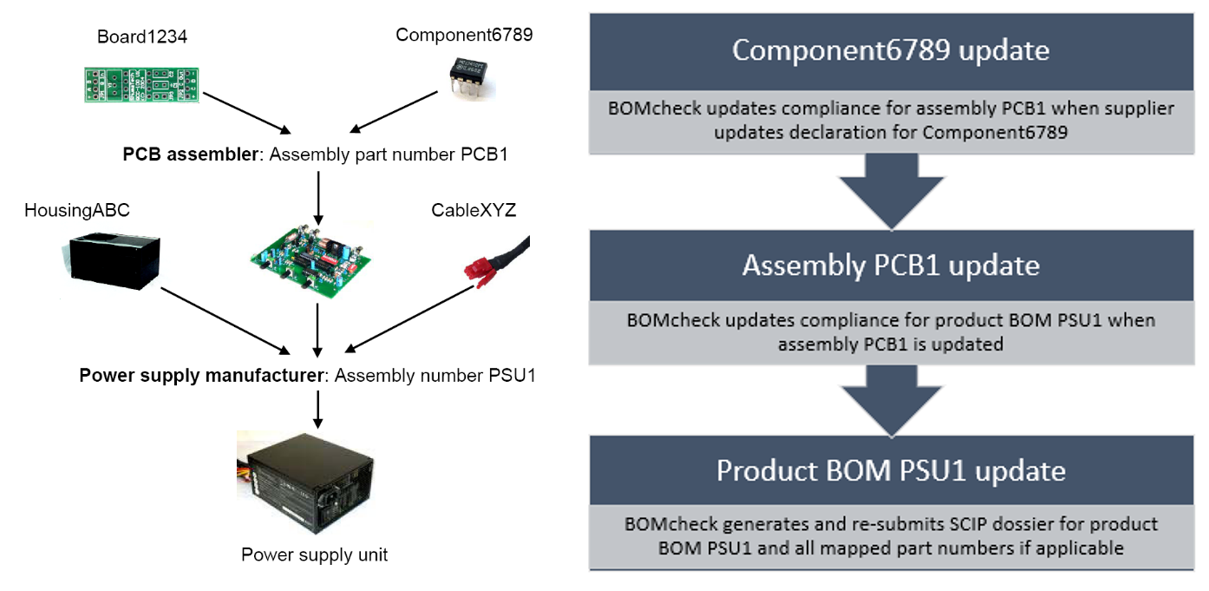
在 BOMCheck 上创建装配体/物料清单有两个选项:
上传单个 BOM
**使用 “创建单个装配” 工具上传单个 BOM **
转到 “输入 BOM” > “从零件列表创建组件” 和 “创建单个组件” 选项卡。
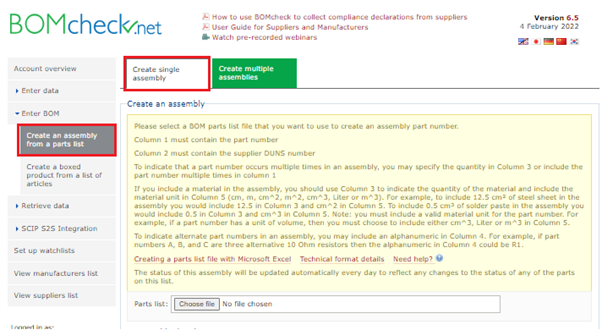
上传以下格式的文件:
- A列:组件/BOM 中包含的部件号
- B列:在 A 列中声明部件号的供应商的 DUNS 编号
- C 列(可选):为了表明部件号在装配中多次出现,您可以在 C 列中指定数量,或者在 A 列中多次包含相同的零件号。C 列也可用于表示所用材料的数量
- D列:要表示组件中的备用部件号,可以在D列中包含字母数字。例如,如果部件号 A、B 和 C 是三个备用 10 欧姆电阻,则 D 列中的字母数字可能是 R1
- E 列:如果在 C 列中包含组件中的材料,则应在 E 列中包括该材料单位。例如 cm、m、cm^2、m^2、Litre 或 m^3
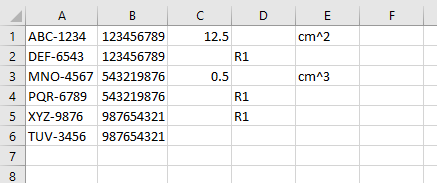
将文件另存为 Unicode 文本文件 (.txt) 以成功上传。

将文件附加到 bomCheck 中,如下所示:
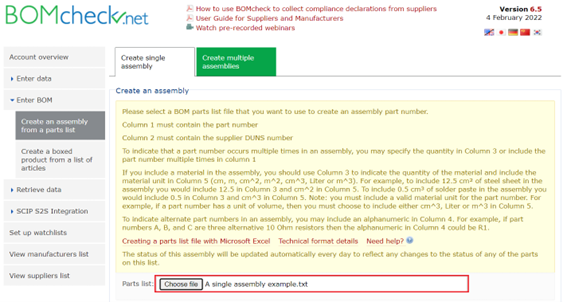
填写装配详细信息,包括装配部件号、组件名称、测得的装配重量(可选)、重量单位和装配的 SCIP 物品类别。
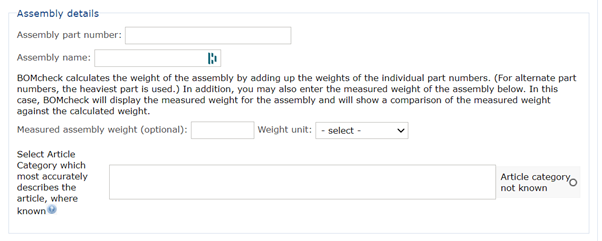
对于 SCIP 文章类别,要么开始键入组件所代表的产品类型,例如 “耳机”,要么选择 “未知文章类别” 作为更通用的文章类别。
设置组件的保密性以使其可供所有制造商使用,或者在列表中选择一个或多个客户(按住 ctrl 可选择多个)。您也可以选择 “只有您”,对声明保密,只对您的公司保密。
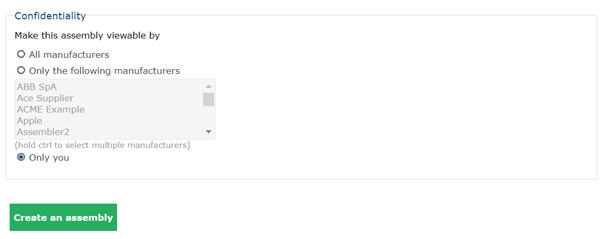
单击 “创建程序集”。
您可能会看到以下消息:
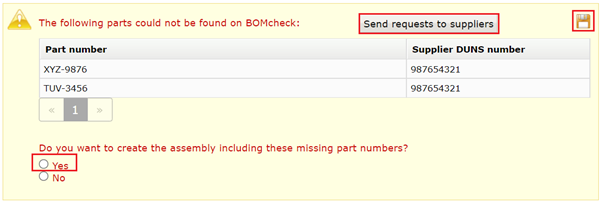
-如果您的部件列表中还有尚未在 BomCheck 上向您申报/可用的部件,您可以单击 “保存” 图标稍后使用 “向供应商发送请求” 工具请求部件,也可以通过单击按钮直接进入 “向供应商发送请求” 工具。 -选择了其中任一选项并希望创建组件后,对问题 “是否要创建包含这些缺失的零件号的组件?” 问题选择 “是”— 这将允许 BomCheck 创建组件并在列出的零件号被宣布/可供您使用时自动更新组件。
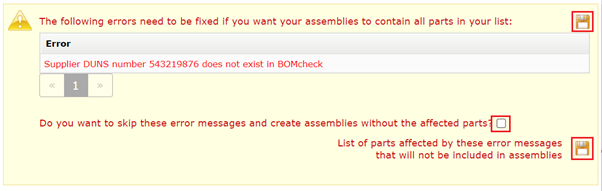
- 如果您为尚未在 BOMCheck 上的供应商添加了 DUNS,则需要单击 “保存” 按钮保存他们的信息,并在上传组装后邀请他们加入。请勾选跳过错误消息,创建不包含受影响部件的组件。供应商成为成员后,您需要重新上传物料清单,将来自该供应商的部件包括在您的物料清单中。
解决上述问题后,您可以继续单击 “创建程序集”。
在下一页上,您可以查看 BOM。白色线条已经有数据可供您使用,而灰色部分在 BOMCheck 中尚无可用数据,但一旦有数据就会自动合并到 BOM 中。
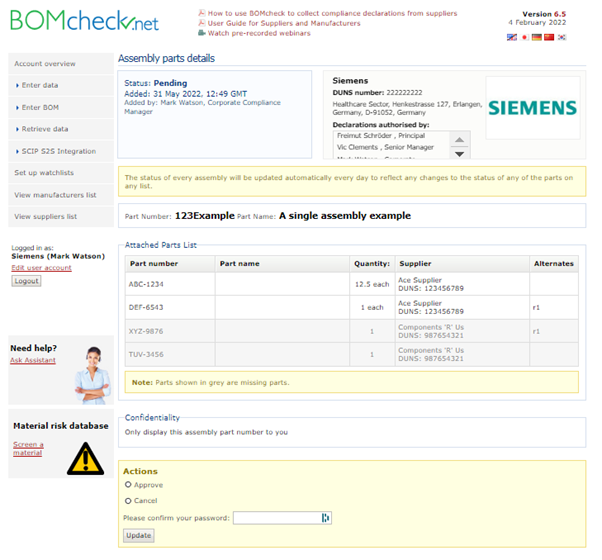
最后一步,你需要选择 “批准” 并键入密码以通过单击 “更新” 来创建程序集。
Part 引用了几个备用供应商部件
您可以创建引用多个备用供应商部件的客户部件。例如,您可能有自己的客户零件号,它提供了 10 欧姆电阻器的规格,您的采购部门可以通过购买 4 个替代供应商零件中的任何一个来满足该规格。
通过在部件列表中包括所有 4 个供应商部件(第 1 列中的部件号,第 2 列中的 BOMCheck 供应商代码),并在第 4 列中包含相同的字母数字(例如 R10)以表示所有四个供应商部件均为替代部件,将此客户部件创建为装配件。BOMCheck 将通过考虑零件清单中备用部件的最坏情况合规性来计算客户部件的合规性。
上传多个 BOM
**使用 “创建多个装配” 工具上传多个 BOM **
转到 “输入 BOM” > “从零件列表创建装配” 和 “创建多个装配” 选项卡。
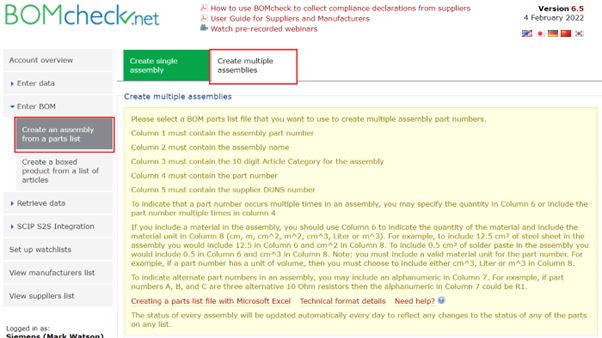
使用以下格式上传文件:
- A列:装配零件编号
- B列:组件名称
- C列:装配的 10 位数商品类别(基于 TARIC/CN 代码)
- D列:A列中列出的组件中包含的部件号
- E栏:在D栏中提供部件号的供应商的DUNS
- F列(可选):要表示某个部件号在装配体中多次出现,您可以在 F 列中指定数量,或者在 D 列中多次包含相同的零件编号 F 列也可用于表示所用材料的数量
- G列(可选):要表示组件中的备用零件编号,可以在 G 列中包含一个字母数字。例如,如果部件号 A、B 和 C 是三个备用 10 欧姆电阻,则 G 列中的字母数字可以是 R1
- H 列:如果您在 F 列的组件中包含某种材料,则应在 H 列中包含该材料单位。例如,cm、m、cm^2、Liter 或 m^3
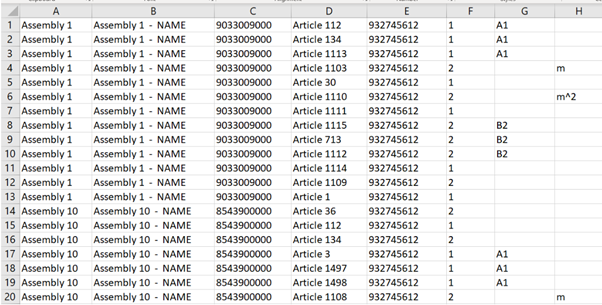
将文件另存为 Unicode 文本文件 (.txt) 以便成功上传。

将文件附加到 BOMCheck 中,如下所示:
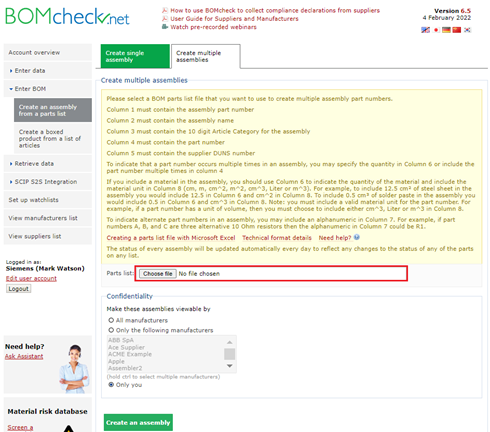
设置组件的机密性,使其可供所有制造商使用,或者在列表中选择一个或多个客户(按住 ctrl 选择多个客户)。您也可以通过选择 “仅限您” 来对声明保密,仅对您的公司保密。
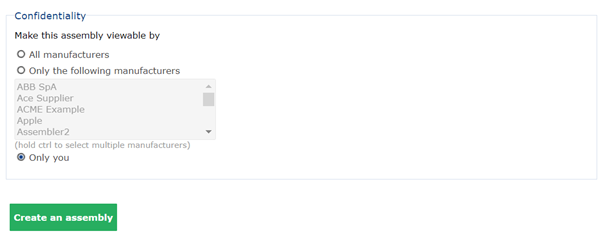
点击 “创建程序集”。
您可能会看到以下消息:
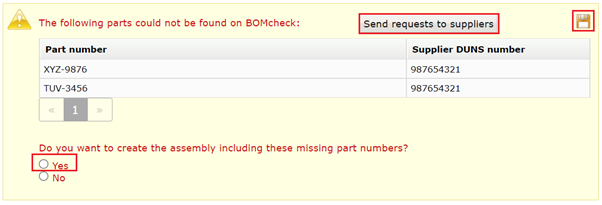
-如果您的零件清单中有尚未在 BOMCheck 上申报/可供您使用的零件,您可以单击 “保存” 图标,稍后使用 “向供应商发送请求” 工具申请零件,也可以通过单击按钮直接进入 “向供应商发送请求” 工具。 -选择了其中一个选项并希望创建组件后,对 “是否要创建包含这些缺失零件编号的组件?” 问题选择 “是”— 这将允许 BOMCheck 创建组件,并在列出的零件编号声明/可供您使用时自动更新组件。
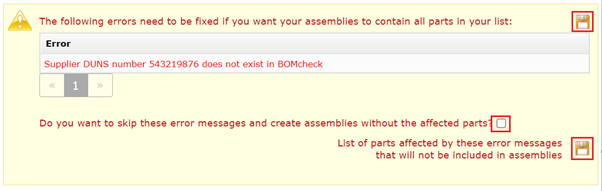
-如果您为尚未在 BOMCheck 上的供应商添加了 DUNS,则需要单击 “保存” 按钮保存他们的信息,并在上传组装后邀请他们加入。请勾选跳过错误消息,创建不包含受影响部件的组件。供应商成为成员后,您需要重新上传物料清单,将来自该供应商的部件包括在您的物料清单中。
解决上述问题后,您可以继续单击 “创建程序集”。
在下一页上,您可以查看 BOM。白色的线条已经有数据可供您使用。对于任何灰色的部件,您尚无法在 BOMCheck 中获得数据。
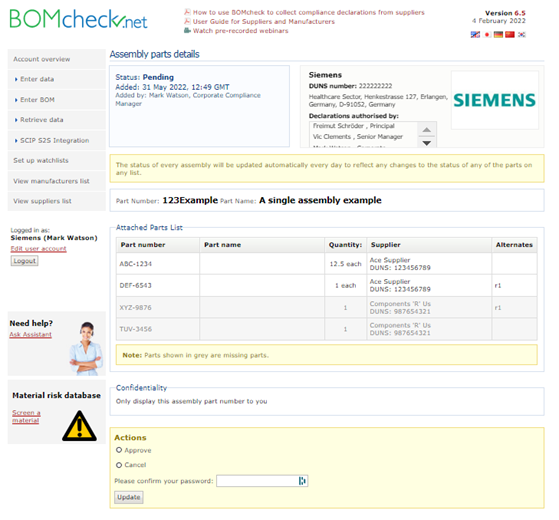
装配缺失零件
如果供应商已加入 BOMCheck,并且在装配件的零件列表中包含缺失零件编号的 BOMCheck 供应商代码(DUNS 编号),则可以创建缺少零件编号的组件。当您搜索装配零件时,您会看到 BOMCheck 在装配零件编号旁边显示一个注释,以突出显示它包含缺失的零件。缺失的零件在装配零件列表中以灰色突出显示。当 BOMCheck 每天重新计算装配部件的合规性时,BOMCheck 会检查供应商是否已申报缺失的零件编号,并在这些数据可用时将其包含在装配部件中。
BOMCheck 通过将各个零件号的重量相加来计算组件的重量。(对于备用部件号,使用最重的部件)。创建装配零件时,可以选择在 BOMCheck 中输入组件的测量重量。在这种情况下,BOMCheck 将显示组件的测量重量,并在装配部件号旁边显示计算出的重量占测量重量的百分比。BOMCheck 将在您从 BomCheck 下载的 XML 和 CSV 文件中将测得的重量报告为零件重量。
对于缺少零件编号的组件,测得的重量为装配件重量百分比提供了宝贵的关键性能指标,供应商的零件号申报涵盖了这一百分比。随着供应商提供装配件中缺失的零件编号的声明,计算出的重量与测量重量的比率将增加到100%。
如果组件包括子组件,BOMCheck 使用计算出的子组件的重量来确定组件的计算重量。因此,如果子组件包含缺失部件,则该组件的测量重量将不等于计算出的重量的 100%。